谷歌浏览器怎么添加桌面快捷键?谷歌是非常便捷的网页浏览软件,稳定的搜索引擎以及丰富资源库可以让用户快速进行内容搜索与查找,只需轻轻点击即可快速进行网页访问。每次打开网页都需要搜索登录才可以打开,多少是有点麻烦,只要创建以及快捷访问界面即可解决这个问题,但很多用户都不知道如何操作?因此下载咖小编特意为大家带来了2023快速创建网页快捷访问的操作流程大全分享。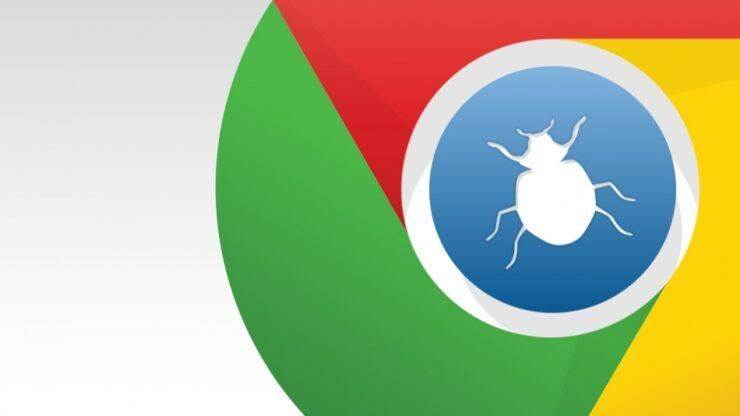
1、当我们双击进入到谷歌浏览器之后,你可以看到在主页面中有一个【添加快捷方式】的图标按钮,用鼠标左键点击该按钮进行添加。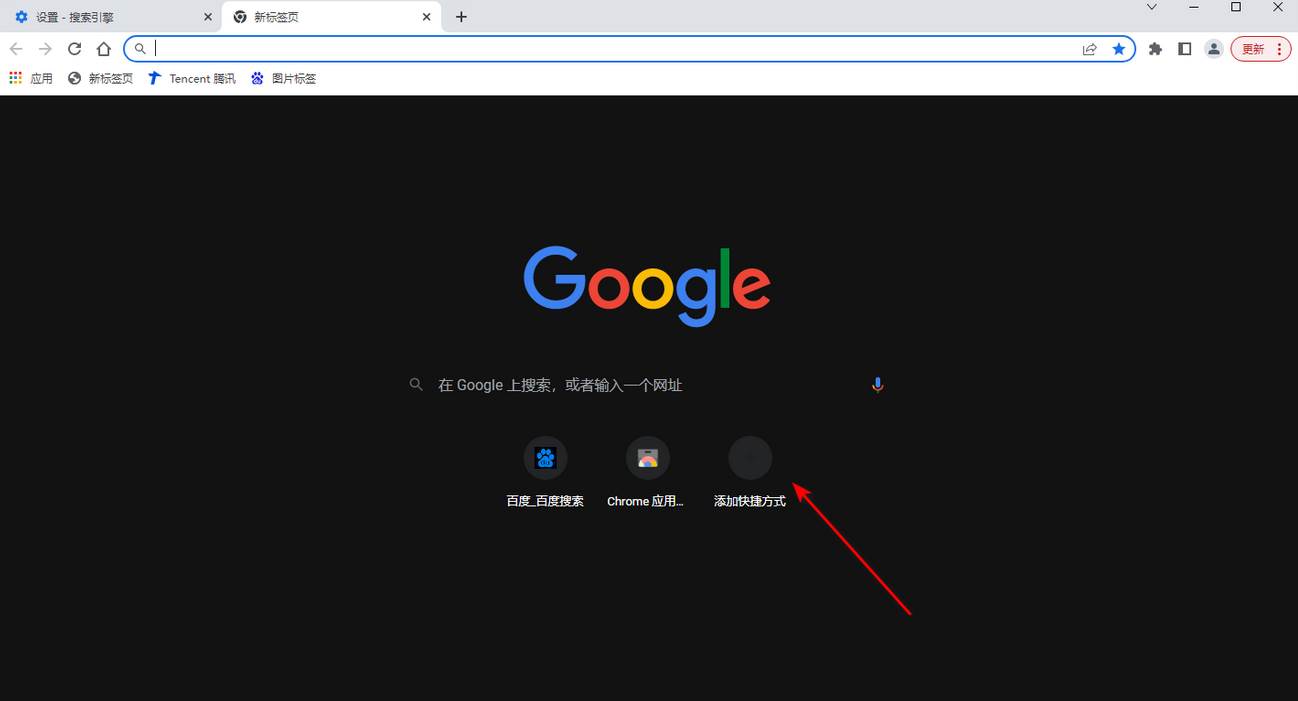
2、在打开的窗口中,你需要在名称的框中输入该网页的名称,再网址的框中输入该网页的一个具体网址,之后点击【完成】按钮。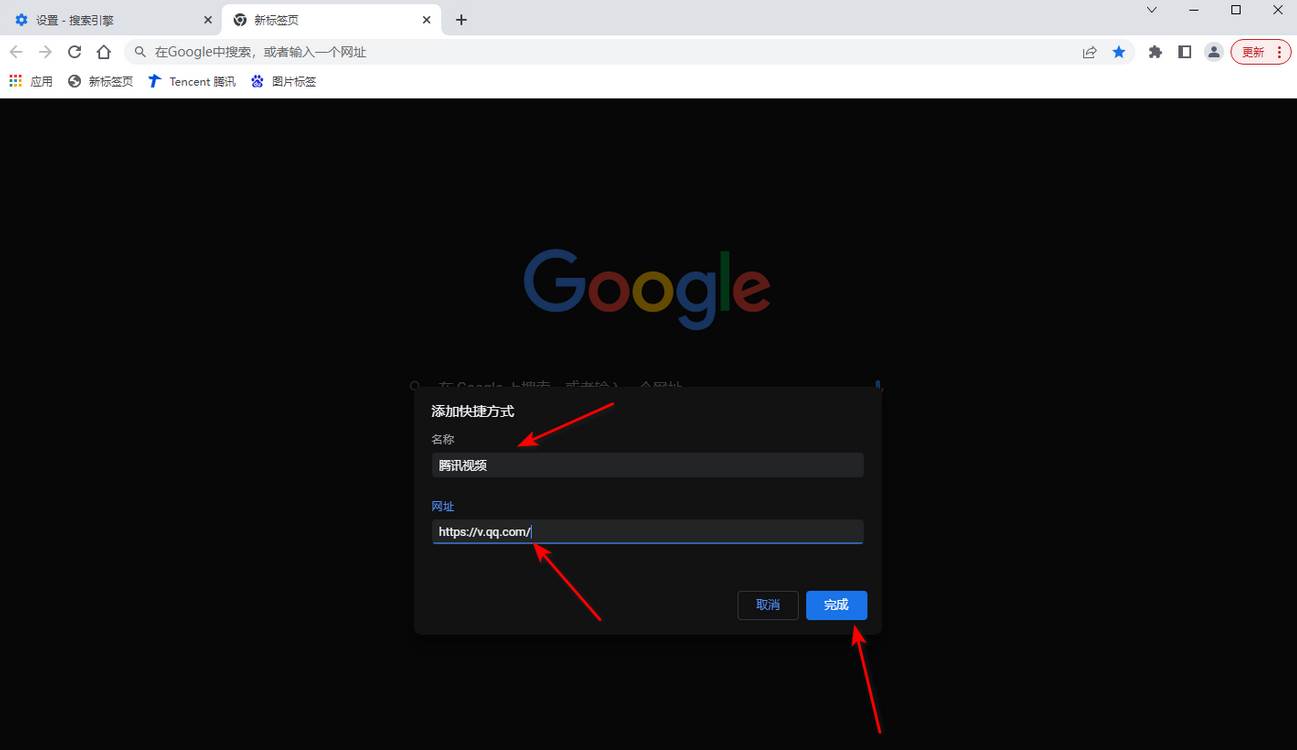
3、那么返回到谷歌浏览器主页面中,你可以看到我们添加的腾讯视频网页的快捷方式,如图所示。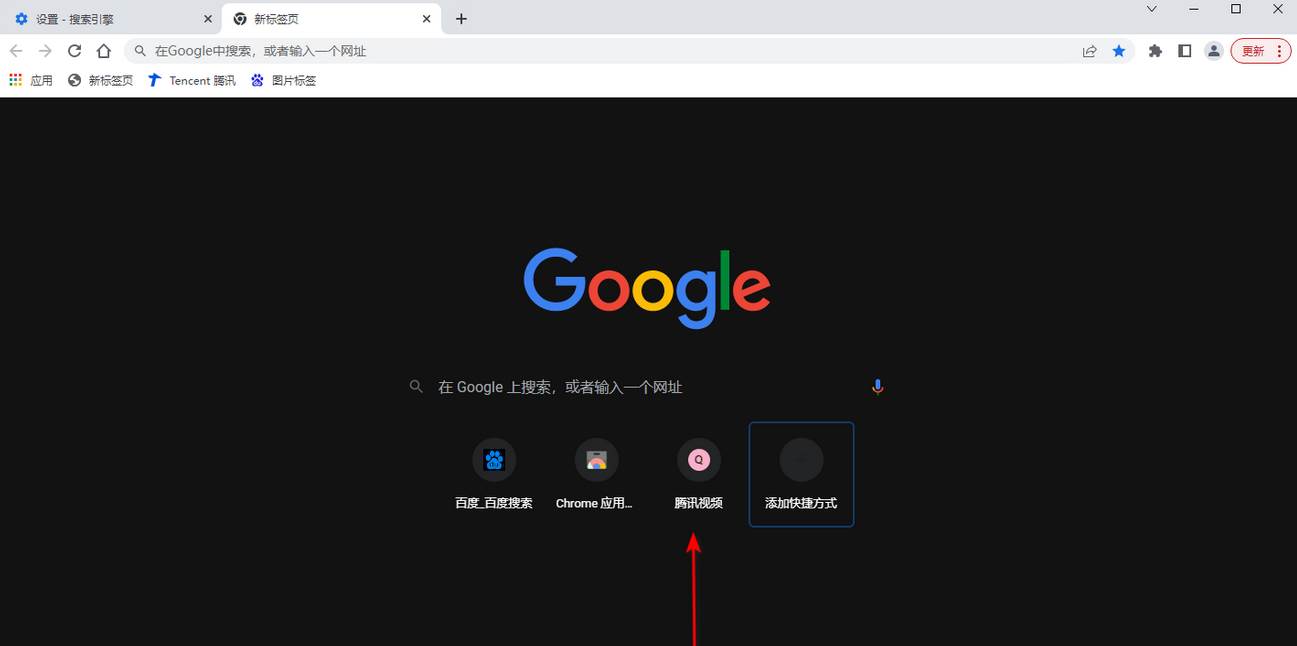
4、直接用鼠标左键点击腾讯视频就可以进入到该平台的网页中了,你可以在页面上搜索自己需要的一个视频进行下载或者播放。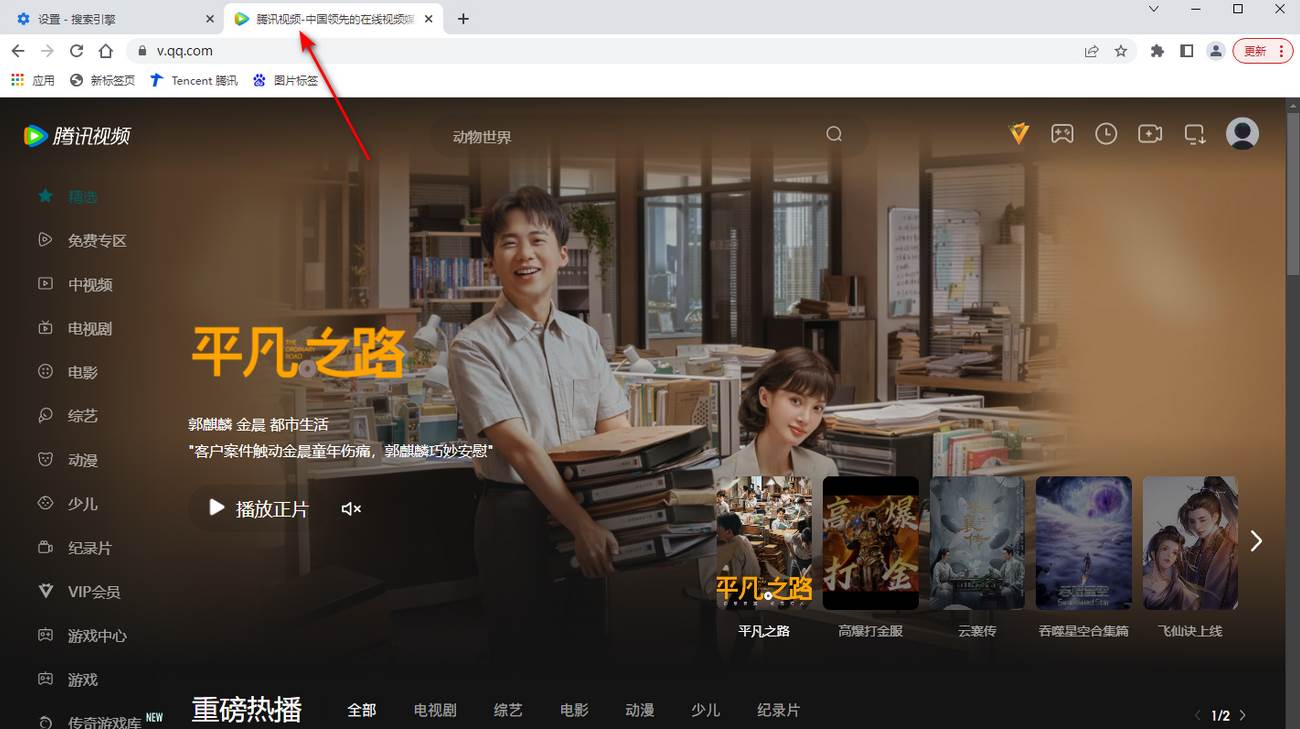
5、如果你打开谷歌浏览器之后,发现主页面上没有添加快捷方式的图标按钮,那么应该就是你的搜索引擎设置成了其他的搜索引擎了,点击右上角的三个点图标,在下拉选项中选择【设置】选项。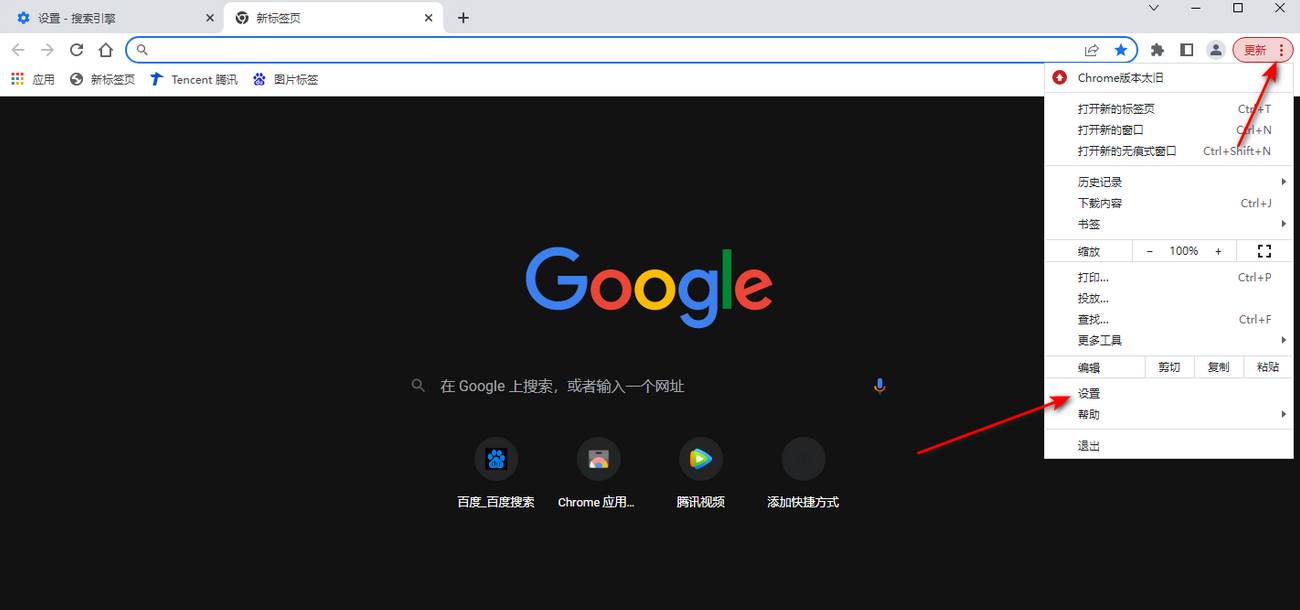
6、在设置页面中,将左侧的【搜索引擎】进行点击,在右侧将搜索引擎的下拉选项点击打开,这里选择【Google】搜索引擎即可,那么你新建标签页面的时候,就是谷歌的主页面,那么就可以进行添加快捷方式了。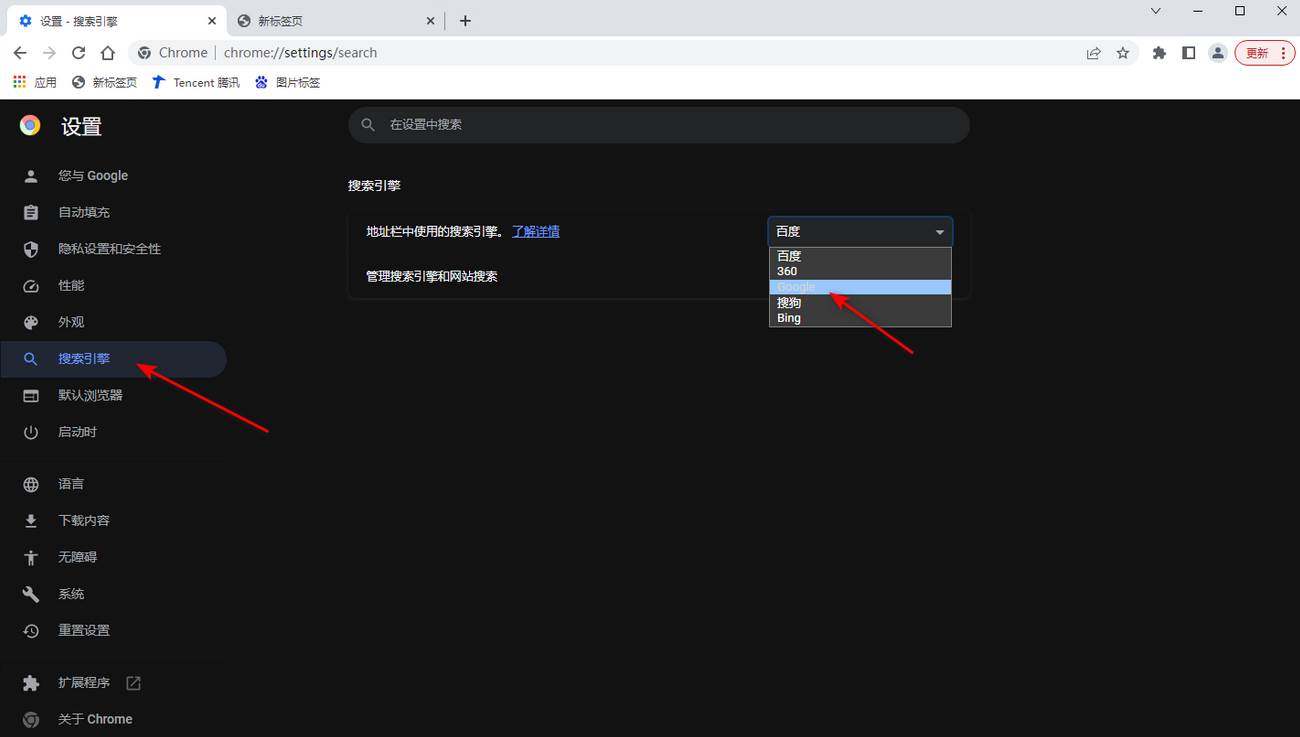
以上就是小编为大家带来的关于谷歌浏览器怎么添加桌面快捷键-快速创建网页快捷访问的操作流程大全分享,感兴趣的用户可前往下载咖。
复制本文链接软件教程文章为下载咖所有,未经允许不得转载。